Ändra kolumnordningen i en lista eller ett bibliotek
Applies To
SharePoint Server 2016 SharePoint Server 2013 Enterprise SharePoint i Microsoft 365 Microsoft 365 Microsoft ListorI den här artikeln beskrivs hur du kan flytta en kolumns position i en lista eller ett bibliotek.
Mer information om hur du hanterar listor eller bibliotek med ett stort antal listobjekt finns i Hantera stora listor och bibliotek i SharePoint.
Ändra ordningen på hur kolumner visas
-
Gå till biblioteket eller listan som du vill flytta en eller flera kolumnpositioner till.
-
Välj rubriken för den kolumn som du vill flytta och dra och släpp den sedan till lämplig plats.
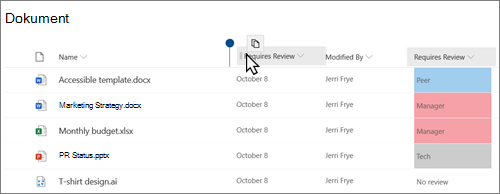
-
Du kan också välja nedåtpilen

Ändra ordningen på hur kolumnerna visas
-
Om listan eller biblioteket inte redan är öppet väljer du namnet på sidan eller i Snabbstart.
Om namnet på listan eller biblioteket inte visas på en sida väljer du Inställningar

-
Välj fliken Lista eller Bibliotek imenyfliksområdet.
-
Välj Ändra vy i gruppen Hantera vyer.
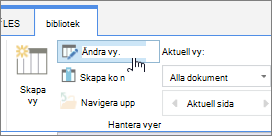
-
För det kolumnnamn du vill ändra väljer du nedåtpilen under Position från vänster i kolumnavsnittet på sidan Ändra vy.
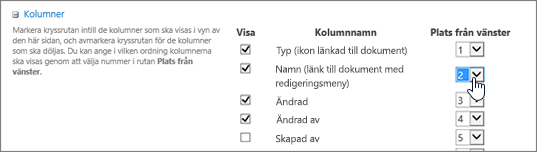
-
Upprepa steg 4 för att ändra ordningen på alla kolumner du vill använda och klicka sedan på OK.










